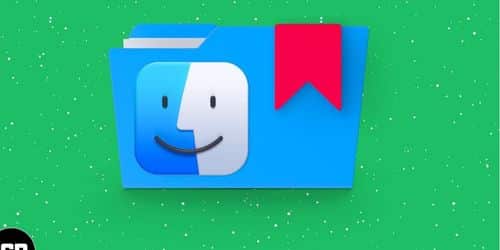Nel moderno mondo degli affari, il multitasking su un singolo computer non è sempre un'opzione a causa dell'enorme volume di attività che devono essere completate. Per fortuna, la sincronizzazione dei segnalibri di Google ti consente di apportare modifiche ai tuoi segnalibri su un dispositivo e di rifletterli su tutti i tuoi dispositivi. Tutto quello che devi fare per usufruire del servizio è accedere con il tuo account Google e utilizzare il browser Chrome di Google per accedere al web; da lì, il browser sincronizzerà i tuoi segnalibri con i server di Google. Continua a leggere per saperne di più su come funzionano i segnalibri e su come aggiungere segnalibri su iPhone e Chrome.
Cosa significa segnalibro?
Un segnalibro è una funzione di un browser Web che memorizza un URL per un uso successivo. I segnalibri sono utili per qualsiasi sito Web, ma sono particolarmente utili per quelli con URL lunghi.
Un segnalibro è uno strumento sottile, tipicamente fatto di carta, pelle o tessuto, utilizzato per contrassegnare la pagina in cui un lettore ha interrotto un libro in modo che possa riprendere esattamente da dove si era interrotto nella successiva sessione di lettura. Oltre alla carta, altri materiali che possono essere utilizzati per creare segnalibri includono metalli come argento e bronzo, tessuti, legno, cordoncino (cucito) e plastica. I segnalibri a nastro intrecciato sono spesso cuciti nella rilegatura di un libro. Come bonus, alcuni segnalibri presentano un lembo di pagina che consente loro di essere pizzicati su una pagina.
Perché creare un segnalibro?
Quando trovi una pagina su Internet che desideri ricordare e a cui tornare in un secondo momento, un segnalibro può essere molto utile. Quando aggiungi un segnalibro a una pagina Web, crei una scorciatoia che ti consente di accedere rapidamente a quella pagina.
In altre parole, puoi visualizzare nuovamente la pagina Web in qualsiasi momento utilizzando quel segnalibro per accedervi. Questo ti risparmia la fatica di doverlo cercare su internet.
Come funzionano i segnalibri?
Un segnalibro, noto anche come segnalibro elettronico, è un metodo per salvare l'indirizzo di una pagina Web utilizzato in riferimento a un browser Internet. Ecco come funziona:
La maggior parte dei browser ti consente di salvare la pagina che stai visualizzando come segnalibro premendo Ctrl+D. Per salvare una pagina nei segnalibri utilizzando il mouse, fai clic sull'icona del segnalibro a forma di stella (o un'altra icona con un aspetto simile) che si trova a destra della barra degli indirizzi. Microsoft Internet Explorer si riferisce ai segnalibri come preferiti all'interno del browser.
Come inserire segnalibri su iPhone
Ti imbatti spesso in pagine web interessanti e utili e vorresti imparare a salvarle. Se è così, sei nel posto giusto! Trovare una soluzione rapida a questo problema è semplice come imparare cos'è un segnalibro e come funziona la funzione. Detto questo, avrai accesso illimitato a tutti i tuoi siti Web preferiti ogni volta che lo desideri.
Pertanto, in questo segmento, dimostreremo come creare un segnalibro su un iPhone.
- Avvia Safari e vai al sito Web di cui desideri salvare una copia offline.
- Seleziona semplicemente il quadrato con una freccia che punta verso l'esterno.
- Trascina il dito verso l'alto dalla parte inferiore dello schermo al centro di esso.
- Fare clic su Aggiungi segnalibro.
- Dovresti cambiare il nome della pagina del sito web e la posizione in cui è salvata (facoltativo).
- Fai clic sul pulsante Salva.
E questo conclude le cose! Non è così complicato, vero?
Come visualizzi le tue pagine preferite sul tuo io?
Ora che hai capito come salvare le pagine nei tuoi segnalibri sul tuo iPhone, esaminiamo come accedere a quelle pagine salvate:
- Avvia il browser Internet Safari.
- Per visualizzare il libro, seleziona l'icona del libro aperto.
- Premilo di nuovo.
- Per visitare il sito Web di tua scelta, tocca il suo nome.
La guida passo passo alla sincronizzazione dei segnalibri con iCloud
Vuoi salvare una pagina nei tuoi segnalibri sul tuo iPhone e poi visualizzarla su tutti gli altri tuoi dispositivi iOS? In tal caso, assicurati di seguire questa guida dettagliata di seguito:
- Avvia l'app che controlla le impostazioni.
- Per accedere al tuo ID Apple, fai clic su di esso.
- Scegli l'opzione iCloud.
- Capovolgi l'interruttore che si trova accanto a Safari.
- Usa il pulsante Unisci.
In generale, devi attivare questa opzione per assicurarti che tutti i tuoi dispositivi Apple siano sincronizzati tra loro. Quando aggiungi un segnalibro sul tuo iPhone, verrà automaticamente salvato ovunque.
Vedi anche: COME FACCIO A BLOCCARE UN SITO WEB: Metodi facili da usare
Come modificare un segnalibro su un iPhone e cosa devi fare
Ora hai familiarità con come aggiungere un segnalibro sul tuo iPhone. Tuttavia, è altrettanto importante sapere come modificare gli elementi che hai salvato. Ecco come modificare un segnalibro su un iPhone e cosa devi fare.
- Avvia il browser Web Apple Safari.
- Seleziona l'icona del libro aperto.
- Ancora una volta, fai clic sul collegamento.
- Potresti voler riorganizzare o rinominare i tuoi segnalibri.
- Quando lo tocchi, hai anche la possibilità di creare una nuova cartella.
- Una volta apportate le modifiche necessarie, fai clic sul pulsante Fine.
Come eliminare un segnalibro iPhone
È possibile che tu abbia riempito le tue cartelle di siti Web che non visiti più. Ti servirà bene in questa situazione se hai familiarità con il processo di eliminazione dei segnalibri sul tuo iPhone. I passaggi includono:
- Avvia il browser Web Apple Safari.
- Usa l'icona del libro per saperne di più.
- Ancora una volta, selezionalo.
- Per continuare, tocca il cerchio rosso.
- Premi su cancella.
- Per completare correttamente, fai clic sul pulsante Fine.
Come inserire segnalibri su Chrome
Probabilmente ti ritrovi a tornare regolarmente sugli stessi siti web, sia che si tratti di controllare la posta, guardare film in streaming o scorrere i social media. Se questo è il caso, dovresti considerare di cambiare la tua routine. I tuoi segnalibri sono essenzialmente collegamenti a questi siti Web, che ti consentono di visitarli di nuovo facilmente con un semplice clic del mouse. I passaggi per aggiungerli possono essere trovati qui in Chrome. I segnalibri non solo ti aiutano a risparmiare tempo perché non devi più digitare un URL o cercare i tuoi siti Web più visitati su Google ogni volta che visiti uno di quei siti. Sono anche utili per tenere traccia di articoli e video su cui intendi tornare in un secondo momento.
Pertanto, questo segmento coprirà come creare segnalibri sul tuo personal computer, anche se i segnalibri possono essere creati sia nella versione desktop che mobile di Chrome. Google Chrome lo rende facile con un clic del mouse su un desktop o due tocchi su uno smartphone. Di seguito sono riportati i modi per aggiungere segnalibri su Chrome:
Come aggiungere un segnalibro su Chrome utilizzando il desktop
- Avvia Google Chrome sul tuo Mac o PC, quindi vai al sito Web che desideri salvare come segnalibro e naviga lì.
- Basta selezionare l'icona a forma di stella situata a destra della barra degli indirizzi. Ci sarà un segnalibro creato automaticamente per te.
- Qui vedrai una finestra pop-up che ti consente di apportare modifiche al segnalibro. Pertanto, puoi rinominare il segnalibro (poiché gli URL dei siti Web sono in genere piuttosto lunghi, potrebbe essere utile accorciare il nome per migliorare la leggibilità) e scegliere in quale cartella dei segnalibri memorizzarlo.
- Inoltre, se puoi rinominare il segnalibro (gli URL dei siti Web sono generalmente lunghi, quindi accorciare il nome può aiutare la leggibilità) e scegliere in quale cartella dei segnalibri memorizzarlo. Se desideri creare una nuova cartella dei segnalibri, puoi farlo facendo clic sull'icona pulsante "Altro...".
Come aggiungere segnalibri ai siti Web in Chrome sul tuo dispositivo mobile
Imparare a salvare i siti Web come segnalibri sul tuo browser mobile Chrome è un ottimo modo per migliorare il modo in cui lo utilizzi. Quindi, se vuoi migliorare la tua esperienza di navigazione mobile, imparare a salvare i siti web sul tuo browser mobile Chrome è un ottimo modo per farlo.
Per salvare i siti Web come segnalibri su Chrome durante l'utilizzo del dispositivo mobile, è necessario eseguire i seguenti passaggi. La procedura viene eseguita in modo leggermente diverso se si utilizza un iPhone o un telefono Android.
- Avvia l'applicazione Google Chrome, quindi vai al sito Web che desideri salvare come segnalibro e aprilo.
- Per salvare un sito Web come segnalibro su un iPhone, devi prima toccare l'icona di condivisione situata nell'angolo in alto a destra della barra degli indirizzi, quindi scorrere verso il basso e toccare Segnalibro.
- Per aggiungere una stella su Android, tocca il pulsante del menu con i tre punti, quindi tocca l'icona della stella.
- Chrome salverà automaticamente un segnalibro ogni volta che visiti questa pagina.
Anche se non utilizzi le funzioni di bookmarking di Google Chrome, un'app di gestione dei bookmark può memorizzare i tuoi preferiti.
Come modificare i segnalibri su Chrome utilizzando il tuo dispositivo mobile
Dopo aver aggiunto un sito Web ai tuoi segnalibri, puoi decidere di salvarlo in una cartella specifica invece di tenerlo solo nei tuoi segnalibri. Ecco come puoi apportare modifiche ai tuoi segnalibri su Google Chrome utilizzando il tuo telefono cellulare:
- Avvia Google Chrome e scegli l'opzione "Altro" dal menu che appare dopo aver fatto clic sui tre punti nell'angolo in basso a destra della pagina.
- Vai a Segnalibri > Segnalibri mobili. Questa è la posizione in cui tutti i segnalibri che crei verranno salvati all'istante.
- Premi a lungo o tocca il pulsante a tre punti accanto a un sito Web per modificarlo.
- Salva le modifiche, tocca il pulsante Fine dopo aver selezionato la cartella desiderata utilizzando il pulsante Cartella.
Perché abbiamo bisogno di segnalibri?
È essenziale tenere traccia dei siti che hai visitato, e questo è particolarmente vero se sei il tipo di lettore a cui piace passare frequentemente da un sito all'altro.
Come posso aggiungere rapidamente una pagina ai segnalibri?
In tutti i principali browser Internet, puoi aggiungere rapidamente una pagina ai segnalibri premendo Ctrl+D quando ci sei. Dopo aver premuto questo tasto ctrl, verrà visualizzato il prompt dei segnalibri del browser. A questo punto, puoi assegnare un nome al segnalibro, selezionare una cartella in cui memorizzarlo e fare clic sul pulsante Fine in Chrome per confermare le selezioni o sul pulsante Salva in Chrome.
- Fai clic sull'icona con tre barre orizzontali nell'angolo in alto a destra per aprire il pannello di controllo di Chrome e visualizzare i segnalibri.
- Nel centro di controllo, scorri su "Segnalibri" per visualizzare una seconda scheda in cui puoi fare clic su "Mostra barra dei segnalibri" per abilitare o disabilitare la barra.
Cosa succede con CTRL Maiusc B?
Quando si preme Ctrl + Maiusc + B, l'ambiente di sviluppo integrato (IDE) visualizzerà un elenco di buffer di modifica che sta mantenendo. Questo corrisponde approssimativamente ai file aperti nell'editor; tuttavia, potrebbe anche fare riferimento a file che sono stati aperti dall'IDE ma non sono attualmente aperti in un editor visivo.
La Fine
I segnalibri sono un modo pratico per mantenere organizzato il tuo browser e semplificare il processo di visita dei tuoi siti Web preferiti su Internet. Questa guida ti aiuterà a configurare correttamente i segnalibri sul tuo iPhone, telefono Android o tablet.
Come aggiungere ai segnalibri le domande frequenti
Per aggiungere qualcosa ai segnalibri, fai clic con il pulsante destro del mouse in un punto qualsiasi della pagina o premi Ctrl+D. Per salvare un segnalibro, devi prima dargli un nome e decidere dove salvarlo.
A seconda del browser Internet, la scorciatoia da tastiera Ctrl+B può fare cose diverse. Ctrl+B mostra i segnalibri in Firefox e Netscape. Ctrl + B in Internet Explorer mostra la cartella Preferiti.
Riferimenti
- computerhope.com
- community.adobe.com
- anticipo-africa.com
- pcworld.com
Articoli Correlati
- Financial Times: cronologia, abbonamenti, notizie (+ suggerimenti per abbonamenti gratuiti)
- LOGO CHROME: significato, motivo dei 4 colori e cosa è cambiato
- COME BLOCCO UN SITO WEB: Metodi facili da usare.
- SISTEMI DI ARCHIVIAZIONE PER LE AZIENDE: Come archiviare correttamente i documenti (Guida dettagliata)
- SISTEMI DI GESTIONE DEI FILE: definizione, tipi ed esempi
- CHE COS'È LA COASSICURAZIONE? Esempi e come funziona